배드섹터가 있는지 하드 검사해보기
컴퓨터를 이용하면서 여러 자료 및 데이터를 저장하는 부품이 있습니다. 대표적으로 ssd, hdd가 있으며 이를 사용하다보면 느려지거나 문제가 있어 컴퓨터가 다운이 되는 현상도 종종 발생이 됩니다. 이번시간에는 내 컴퓨터 내부에 있는 저장장치가 불량이 있는지 검사하는 방법을 알아보겠습니다.
배드섹터 검사 프로그램 설치
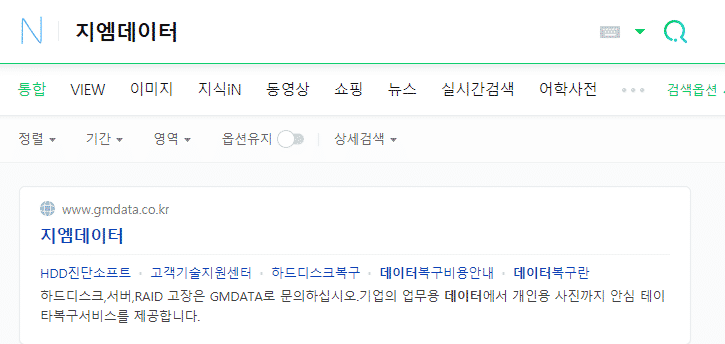
검색창에 지엠데이터라고 검색을 해주시면 사이트가 하나 나오게 됩니다. 이 곳으로 접속을 해줍니다.
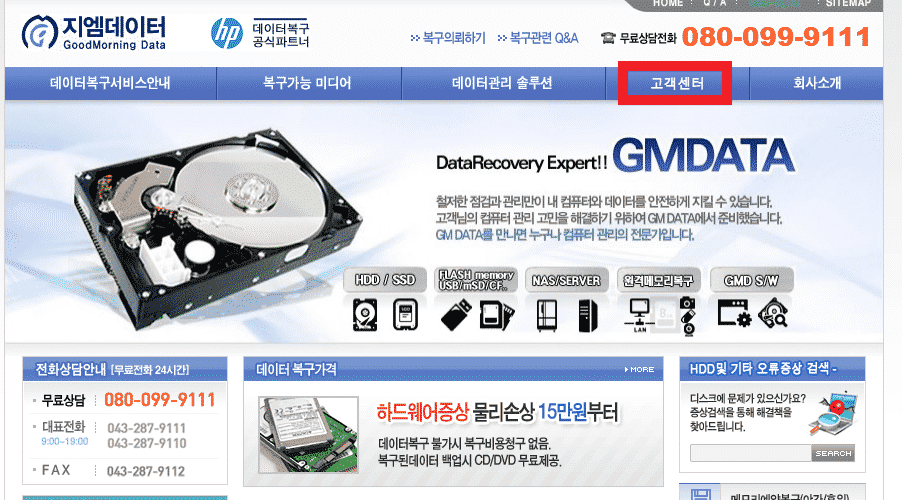
지엠데이터 홈페이지에 왔다면 고객센터를 눌러 진입을 해줍니다.
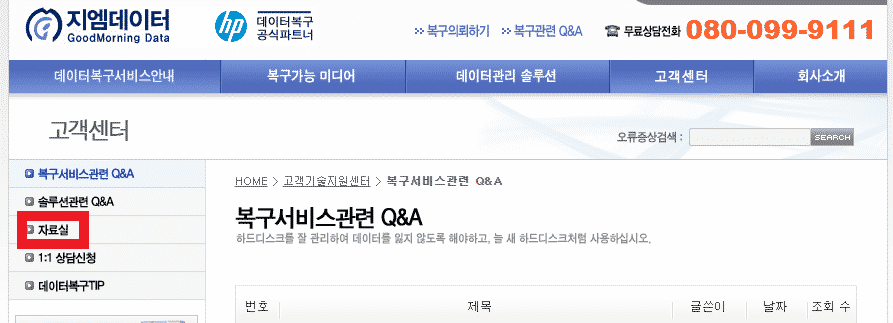
고객센터에 진입을 하였다면 자료실을 통해서 배드섹터 검사 파일을 다운받을 수 있습니다.
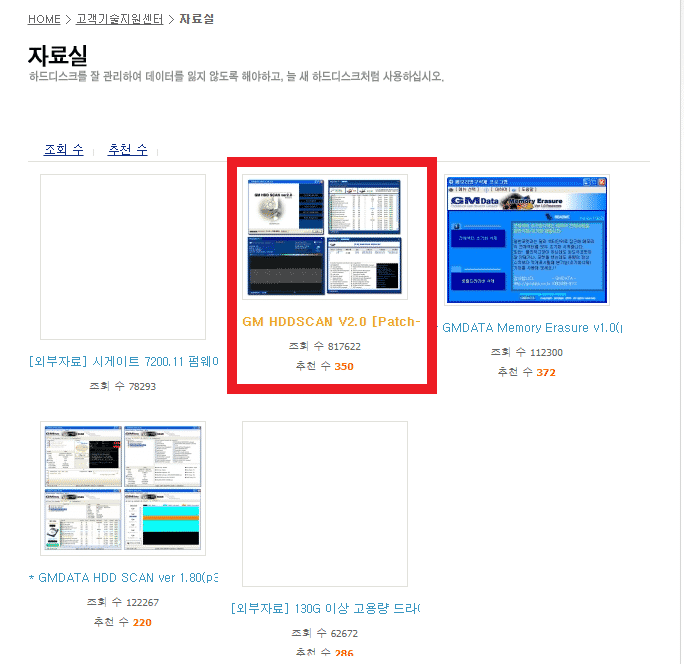
자료실 안에서 GM HDDSCAN V2.0 파일을 클릭하여 진입을 해줍니다.
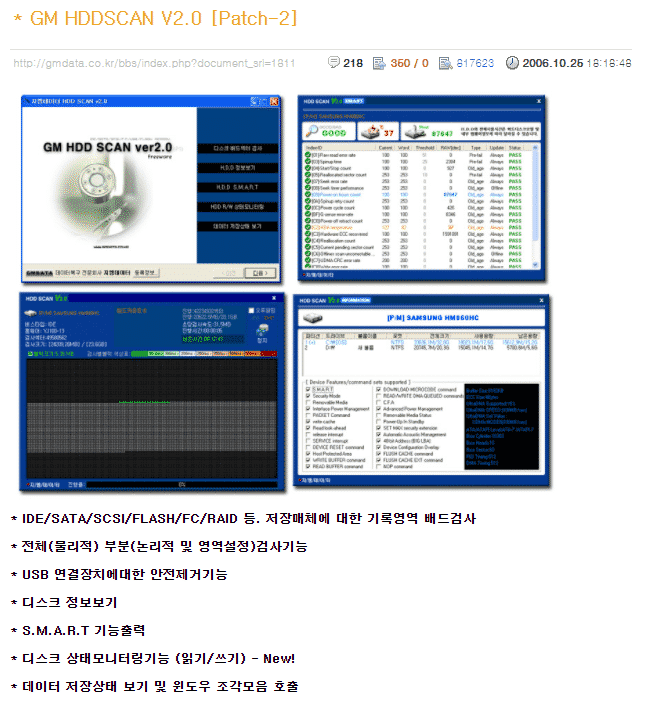
해당 프로그램이 어떠한 프로그램인지에 대한 설명이 나와있는데 한번 읽어보시고 스크롤을 내려주시면 됩니다.
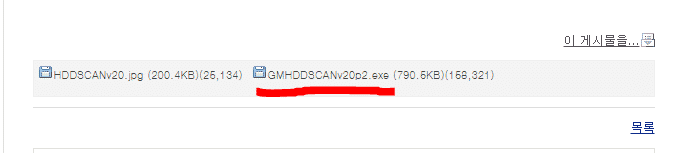
스크롤을 내리다보면 첨부파일이 있는 것을 볼 수 있습니다. GMHDDSCANv20p2.exe 파일을 눌러서 파일을 다운받고 실행해줍니다.
프로그램 사용법
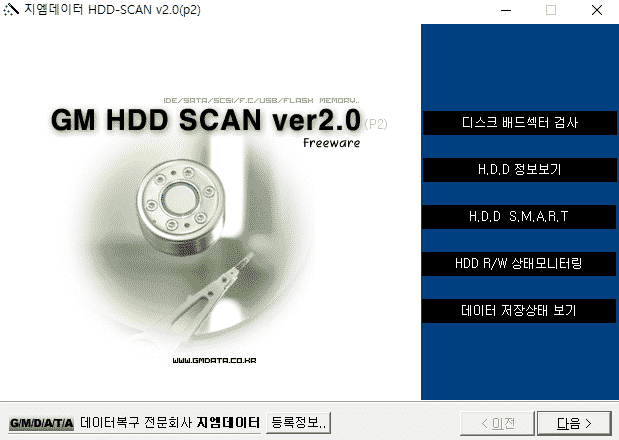
배드섹터 검사 프로그램을 실행하였다면 다음과 같은 창이 나오게 됩니다. 이 때 다음을 눌러서 계속 진행해줍니다.
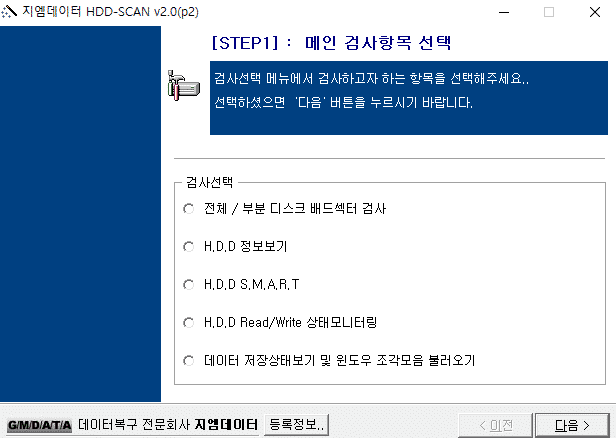
첫번째 스텝에서는 메인 검사항목을 선택해주시는 것입니다. 전체 / 부분 디스크 배드섹터 검사가 있으며 하드의 정보 및 모니터링등을 할 수 있습니다. 우리는 배드섹터 검사를 위해서 제일 첫번째 항목을 선택해주시고 다음을 눌러주시면 됩니다.
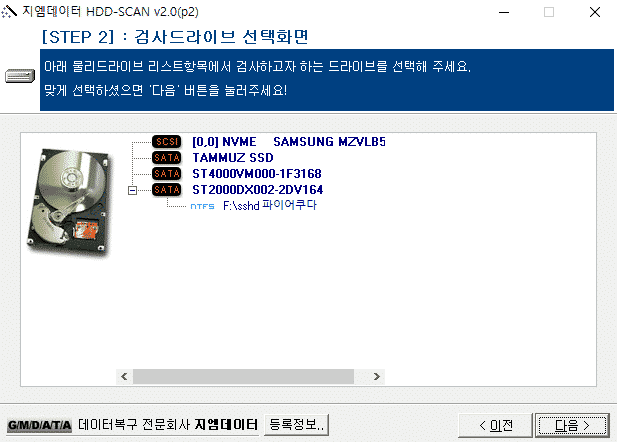
두번째 스텝에서는 검사 드라이브를 선택해주시면 됩니다. 검사를 하려는 하드를 선택하고 다음을 눌러주시면 됩니다.
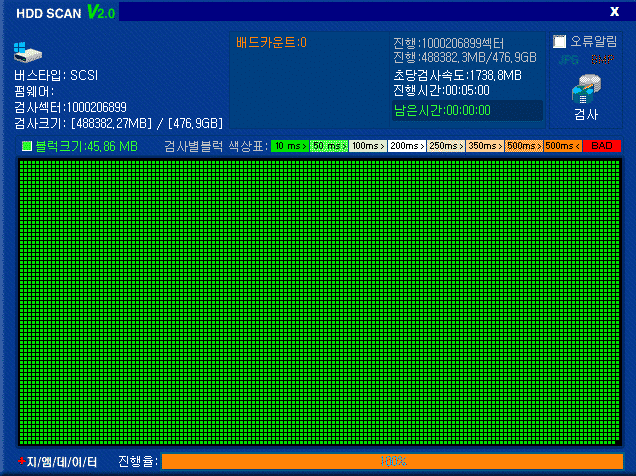
검사를 진행하면 한칸한칸 배드섹터가 있는지 프로그램이 검사를 하게 됩니다. 물론 하드의 용량이 크다면 검사시간이 상당히 오래걸리기 때문에 아주 여유로운 시간대에 진행을 해주시면 됩니다.
검사가 되었다면 초록색으로 전체 칸이 표기가 되었을 것입니다. 배드섹터가 검출이 되었다면 초록색이 아닌 붉은색으로 표기가 되기 때문에 배드섹터를 한눈에 찾아볼 수 있습니다.
마치며
배드섹터 검사를 진행하여 하드의 건강상태를 알아볼 수 있습니다. 하드를 사용하는 도중에 느려지거나 자료가 저장이 안되고 컴퓨터가 다운되는 증상이 있다면 하드디스크 배드섹터 검사로 한번 검사를 진행하는 것이 좋습니다.
배드섹터가 나왔다면 하드복구 업체를 이용하거나 다른 하드로 교체를 해주시고 중요자료들은 여러곳에 백업을 해두시면 안전하게 보관이 가능합니다.